Avem o lume progresiv digitală care ne ajută în primul rând să ne ușurăm viața. Cu toate acestea, oamenii care sunt calificați cu tehnologia încă se luptă în anumite moduri, care includ mijloacele lor de conversie a fișierelor. Există momente când ajungem să experimentăm eșecuri la redarea fișierelor video AVI, doar pentru că nu se potrivesc cu dispozitivul dvs. Astfel de cazuri pot fi rezolvate prin conversie din AVI la WMV sau alte formate. Rețelele oferă numeroase tipuri de instrumente care îi ajută pe Technoids să-și facă treaba mai ușor. Dar întrebarea este, care ar fi cea mai bună alegere? Acest articol vă va ajuta să determinați instrumentul spectaculos care vă va sprijini în sarcinile de conversie.
Partea 1. Cel mai bun mod de a converti AVI în WMV pe Windows/Mac
Există diferite moduri de a converti AVI în WMV, care se stabilește online și chiar fără o conexiune la internet. AVaide Convertor video este software-ul care funcționează cel mai bine în transformarea fișierului video în diferite formate fără a-i compromite calitatea. Acest software acceptă peste 300 de formate. De exemplu, îl puteți folosi și pentru convertiți MP4 în AVI. De asemenea, este achiziționat în mare parte de milioane de oameni de pe tot globul. Interfața instrumentului este, de asemenea, la îndemână, pe care chiar și cei tineri pot naviga. Mai mult, acest instrument funcționează compatibil pe Windows și Mac. Astfel, dacă sunteți în căutarea unui instrument ideal care să vă ajute să vă convertiți perfect fișierele, acest AVAide Video Converter este cea mai bună alegere. Deci, fără adio, vă rugăm să aruncați o privire mai jos și să urmați pașii pentru conversia AVI în WMV pe Windows 10/Mac.
Pasul 1Achiziționați Instrumentul
Faceți clic pe butonul de descărcare de mai jos. descarca si instaleaza AVaide Convertor video pe calculatorul tau.

Încearcă Pentru Windows 7 sau o versiune ulterioară
 Descărcare sigură
Descărcare sigură
Încearcă Pentru Mac OS X 10.13 sau o versiune ulterioară
 Descărcare sigură
Descărcare sigurăPasul 2Importați fișierele dvs
Încărcați fișierul dorit pentru a converti. Clic Adăugați fișiere care se află în partea din stânga sus a interfeței sau puteți face clic direct pe Plus semn. Acest instrument vă permite să adăugați mai multe fișiere în același timp. Ceea ce este perfect pentru cei care prețuiesc consumul de timp.
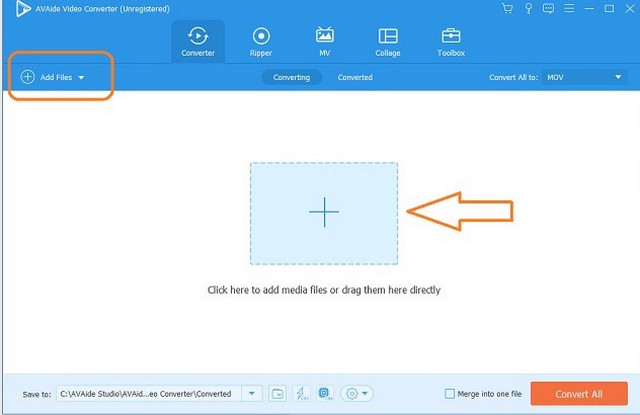
Pasul 3Configurați în formatul preferat
Clasificați fișierul ajustând setările în formatul de obiectiv. Puteți face conversie în bloc făcând clic Convertiți tot. În caz contrar, faceți clic pe butonul Săgeată de la sfârșitul fișierului video, pentru a seta un format diferit pentru fiecare. În mod uimitor, puteți, de asemenea, să faceți clic pe Dispozitiv butonul pentru a seta cu ușurință preferințele precum AVI la WMV.
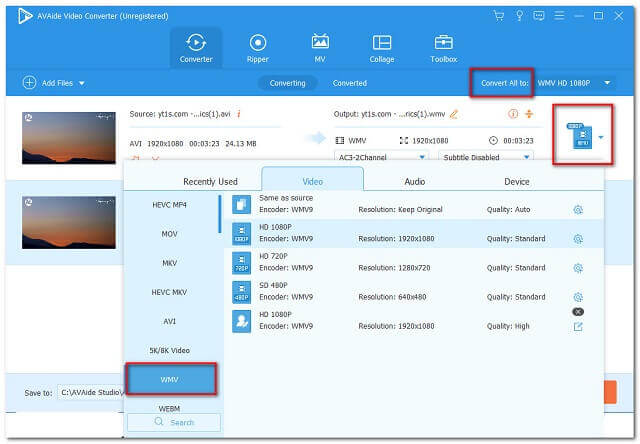
Pasul 4Începeți să convertiți
Puteți începe conversia imediat după configurare. Clic Convertiți tot și așteptați ca procesul să se termine. Pentru fiecare fișier convertit, puteți face check-in Convertit, situat în partea centrală superioară a interfeței.
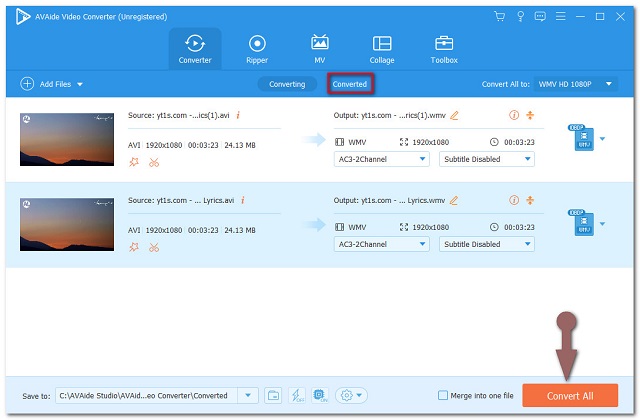
Partea 2. Conversia AVI în WMV online gratuit
Există, de asemenea, câteva măsuri de luat în considerare în transformarea gratuită a fișierelor online. Și acestea sunt următoarele:
AVaide Online Video Converter
Primul pe listă este AVaide Online Video Converter. Acest instrument uimitor vă poate oferi un plus de confort convertiți AVI în WMV online, așa cum a fost introdus mai sus, AVaide Online Free Converter are o calitate care este admirată de milioane. Mai mult decât atât, pagina sa web cuprinzătoare vă va face plăcere să caute. Mai jos sunt modalități simple de urmat.
Pasul 1Apăsați pe Adăugați fișiere de convertit buton. Va apărea o fereastră pop-up, faceți clic Descarca pentru a achiziționa lansatorul AVAide Free Online Video Converter, apoi faceți clic deschis.
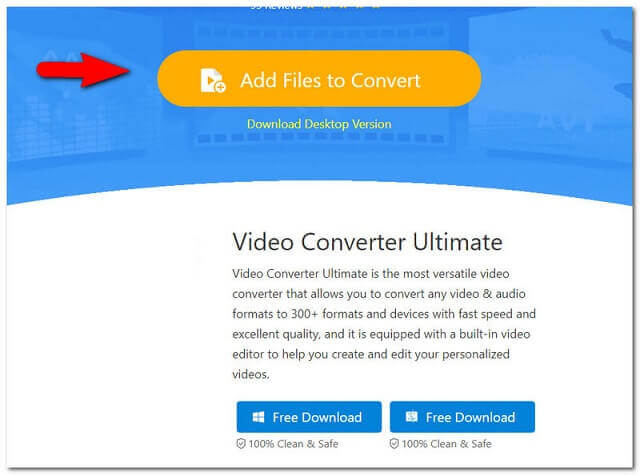
Pasul 2Încărcați fișierul AVI de pe computer. Pentru a adăuga mai multe fișiere, faceți clic pe Adăugați fișierele dvs. Acest software este capabil să găzduiască câte fișiere doriți.
Pasul 3Alegeți WMV dintre opțiunile de format situate în partea de jos a interfeței, apoi faceți clic Convertit. Înainte de procesul de conversie, alegeți folderul preferat pentru a păstra rezultatul final.
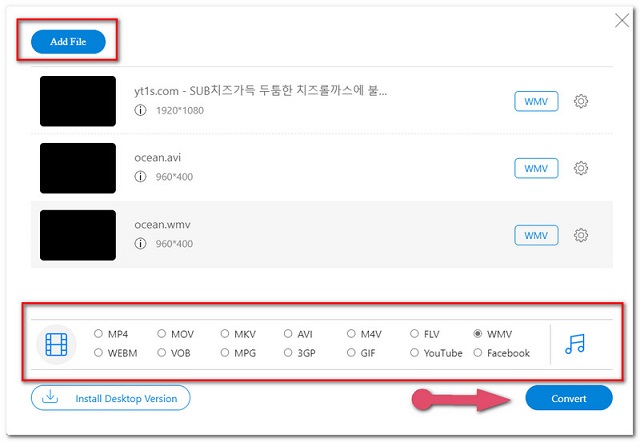
Pasul 4Așteptați ca fișierele să fie convertite. Acest instrument durează doar mai puțin de un minut pentru a converti fiecare fișier, astfel încât să puteți verifica stocarea aleasă într-o clipă.
ConvertFiles
În al doilea rând, avem ConvertFiles. Acest convertor AVI în WMV se adresează și altor categorii de fișiere, cum ar fi convertoare de documente și eBook. La citirea întrebărilor frecvente din pagina sa web principală, se pare că au apărut adesea erori în timpul procesului de conversie. Dacă are loc o eroare, echipa sa de asistență va lucra la eroare, apoi vă va informa despre rezultat. Oricum, vă rugăm să vedeți mai jos pașii de conversie în WMV online.
Pasul 1Încărcați fișierul AVI făcând clic Naviga.
Pasul 2Pe lângă formatul de intrare, caută Fișier intercalat audio video (AVI). Apoi pentru Format de iesire, căutare Fișier video Windows Media (WMV) . Iată cum se transformă AVI în WMV.
Pasul 3Clic Convertit, apoi așteptați finalizarea procesului. Apoi descărcați și salvați fișierul.
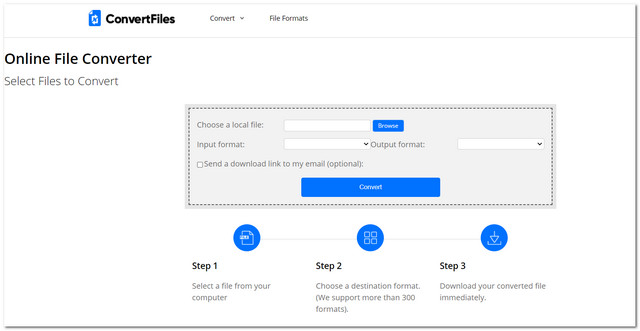
CloudConvert
Al treilea pe listă este CloudConvert. Acest software acceptă peste 200 de formate. De asemenea, îl puteți folosi pentru o altă conversie de format, cum ar fi conversia MOV în AVI. După ce ajungeți la pagina sa web principală, veți observa că este neîmpodobită, ceea ce este în regulă pentru cei care nu sunt fani ai culorilor vibrante. Mai jos sunt pașii de urmat pentru a converti fișierul AVI în WMV folosind acest software.
Pasul 1Faceți clic pe butonul roșu care spune Selectați Fișier, apoi încărcați fișierele AVI.
Pasul 2Clic Schimba in și selectați videoclip, apoi WMV. Acest lucru vă va face să convertiți gratuit AVI în WMV.
Pasul 3Clic Convertitși așteptați să se termine. Descărcați rezultatul, apoi salvați.
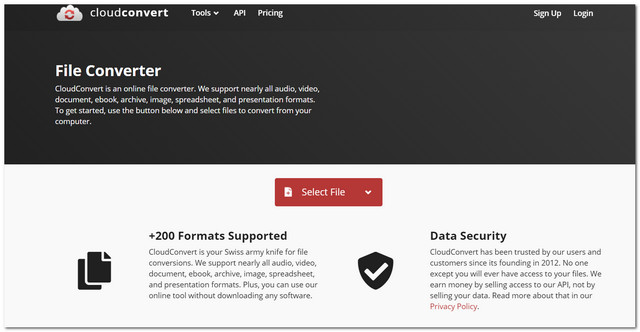
ZAMZAR
În cele din urmă, există acest ZAMZAR. Acest software a fost creat în 2006 de frații Whyley din Anglia. La fel ca și celelalte instrumente menționate, puteți, de asemenea, să vă convertiți fișierele video prin intermediul acestui instrument software. Vă rugăm să consultați pașii indicați pentru a face acest lucru.
Pasul 1Loviți pe Adăugați fișiere butonul pentru a încărca fișierele video.
Pasul 2Continuați la Schimba in și alegeți formatul dorit din lista verticală.
Pasul 3Clic Convertiți acum, așteptați finalizarea procesului. Descărcați, apoi salvați fișierul convertit.
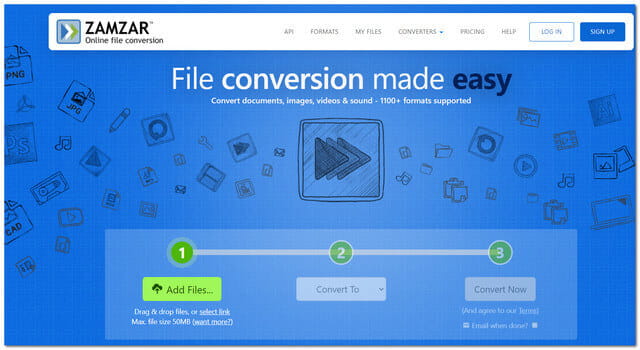
Partea 3. Întrebări frecvente
1. Există o modalitate gratuită de a-mi converti AVI într-un fișier WMV?
AVaide Free Online Video Converter vă poate transforma fișierele în formatele dvs. de scop, păstrând în același timp calitatea înaltă a videoclipului dvs.
2. Poate fi redat un fișier AVI pe un iPad?
Un fișier Audio Video Interleave sau AVI nu este acceptat de Apple, ca și alte formate produse de Microsoft. Pentru a reda un fișier AVI pe iPad, trebuie să achiziționați un convertor video precum AVAide Video Converter și să convertiți fișierul în formate acceptate de iPad, cum ar fi MOV, MP4, M4V, M-JPEG și MPEG-4.
3. Pot reda un fișier WMV pe MacBook-ul meu?
Din păcate, un MacBook nu poate reda un fișier video WMV. Acest lucru se datorează faptului că produsele Apple nu acceptă codecurile proprietare MS pe care fișierul WMV funcționează numai.
Este adevărat că în zilele noastre avem o lume digitală în mișcare rapidă. Și pentru ca noi să facem față, trebuie să învățăm chiar și elementele de bază ale acesteia. Experimentarea tehnologiei în sine este cea mai bună modalitate de a începe. Este un început bun să recunoașteți aceste metode în conversia AVI în WMV pe Windows 10/Mac și achiziționați-le în fiecare situație pe care o întâlnim. Acest articol prezintă mai multe modalități de a converti ușor AVI în WMV. Puteți încerca singur.
Setul dvs. complet de instrumente video care acceptă peste 350 de formate pentru conversie la calitate fără pierderi.




